Ako zmeniť pozadie v PowerPointe 2019

Naučte sa, ako jednoducho zmeniť pozadie v PowerPointe 2019, aby vaše prezentácie pôsobili pútavo a profesionálne. Získajte tipy na plnú farbu, prechod, obrázky a vzory.
Zadávanie textu do kanála alebo chatu Microsoft Teams je najbežnejším spôsobom odosielania správy ostatným v tíme. Môžete však poslať viac ako len text. Môžete posielať emotikony, GIFy, nálepky a dokonca pripájať súbory. Tieto možnosti sa zobrazia v spodnej časti textového poľa, do ktorého zadávate správu, ako je znázornené.
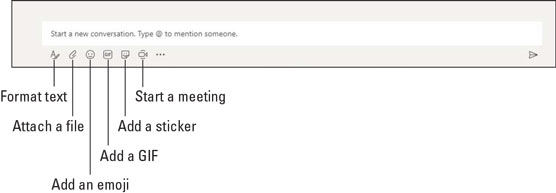
Ďalšie možnosti chatu.
Emojis sú malé ikony, ktoré zobrazujú emócie. Napríklad smajlík ukazuje šťastie a smutná tvár smútok. Nájdete tu ikony emoji všetkých tvarov, veľkostí a významov. Emoji môžete odoslať kliknutím na ikonu emodži a následným výberom emotikonu, ktorý chcete použiť.
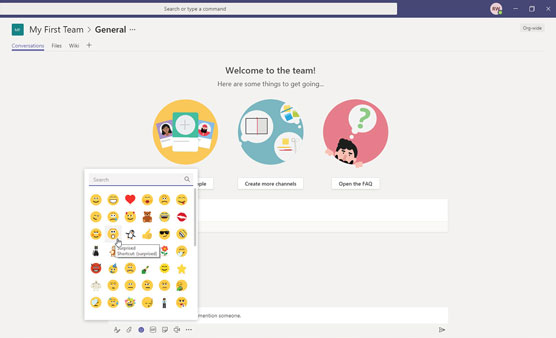
Pridanie emotikonu do vašej správy.
Teams obsahuje textové skratky, ktoré môžete zadať, aby ste nemuseli vyberať emotikony myšou zo zoznamu možností. Ak chcete napríklad poslať šťastnú tvár, môžete zadať dvojbodku (:), za ktorou nasleduje zátvorka ( ) ). Keď zadáte túto sekvenciu znakov, emodži šťastnej tváre sa automaticky pridá do vášho rozhovoru. Môžete tiež zadať kľúčové slovo do zátvoriek, aby ste vytvorili ikonu emodži. Zobrazia sa niektoré bežné emotikony a ich skratky. Celý zoznam nájdete na školiacom portáli Office 365 .
GIF je animovaný obrázok. Microsoft Teams obsahuje niekoľko GIF, ktoré sú obľúbené. Môže to byť napríklad zívajúca mačka alebo reakcia postavy z populárnej televíznej show. Tieto krátke videoklipy môžete zahrnúť do svojej četovej správy ako súbory GIF kliknutím na ikonu GIF v spodnej časti textového poľa.
Nálepky sú krátke malé obrázky typu komiks. Napríklad kresba s rečovým balónom nad osobou. Ak ste niekedy čítali komiks Dilbert , môžete si predstaviť, ako tieto nálepky vyzerajú. Microsoft Teams obsahuje veľa populárnych nálepiek a môžete pridať aj svoje vlastné. Zobrazí sa pridanie nálepky do správy.
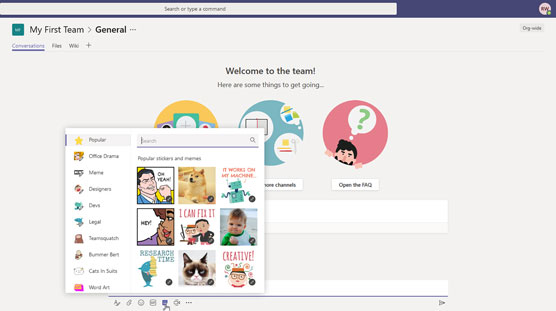
Pridanie nálepky do správy.
Okrem zábavných emotikonov, obrázkov GIF a nálepiek môžete do správy četu pridať aj súbor. Môžete napríklad pracovať na excelovej tabuľke a chcete ju zahrnúť do rozhovoru. Súbor môžete pridať do chatovej správy pomocou ikony kancelárskej sponky, ako je znázornené. Môžete si vybrať súbor, na ktorom ste nedávno pracovali, prehliadať súbory už nahrané do aplikácie Teams, vybrať súbor z OneDrive alebo nahrať súbor z lokálneho počítača.
Keď pripojíte súbor ku kanálu, súbor sa zobrazí na karte Súbory v hornej časti kanála. Karta Súbory je v zákulisí lokalita SharePoint. Kartu Súbory nájdete v hornej časti obrázku medzi záložkou Konverzácie a záložkou Wiki.
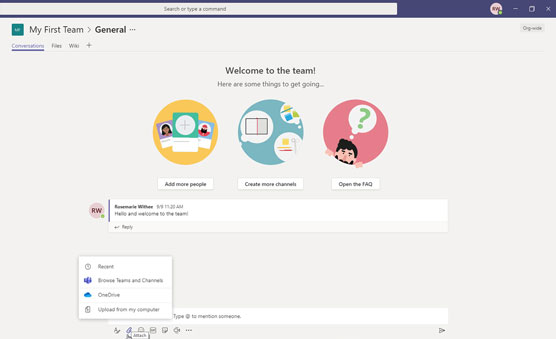
Priloženie súboru k správe na odoslanie na kanál.
Keď niekto napíše správu, môžete na ňu reagovať namiesto alebo popri odpovedi na ňu. Ak chcete reagovať na prostriedkom správy na vedomie, že ste videli chat. Môžete napríklad reagovať pomocou emoji, ako je palec hore, emotikon s prekvapením alebo mnoho ďalších. Ak chcete na správu reagovať, umiestnite kurzor myši na správu alebo vyberte tri bodky, ak používate mobilné zariadenie a dotykovú obrazovku, a potom vyberte reakciu. Na nasledujúcom obrázku reagujem na správu emotikonom zdvihnutým palcom, aby som naznačil, že sa mi správa páči, a potvrdzujem ju.
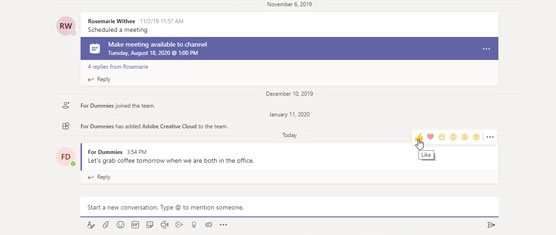
Reakcia na správu s palcom hore.
Ak niekto iný už reagoval, napríklad zdvihol palec, vaša reakcia zvýši číslo, ktoré sa zobrazí vedľa rovnakej reakcie. Ak napríklad váš kolega ukázal palec hore a vy ste reagovali rovnakým palcom hore, potom sa vedľa emotikonu palca hore zobrazí malé číslo 2. Reakcie môžu byť dôležité na potvrdenie správy bez toho, aby ste museli písať odpoveď.
Naučte sa, ako jednoducho zmeniť pozadie v PowerPointe 2019, aby vaše prezentácie pôsobili pútavo a profesionálne. Získajte tipy na plnú farbu, prechod, obrázky a vzory.
Excel poskytuje štyri užitočné štatistické funkcie na počítanie buniek v hárku alebo zozname: COUNT, COUNTA, COUNTBLANK a COUNTIF. Pre viac informácií o Excel funkciách, pokračujte.
Objavte efektívne klávesové skratky v Exceli 2013 pre zobrazenie, ktoré vám pomôžu zlepšiť produktivitu. Všetky skratky sú začiatkom s Alt+W.
Naučte sa, ako nastaviť okraje v programe Word 2013 s naším jednoduchým sprievodcom. Tento článok obsahuje užitočné tipy a predvoľby okrajov pre váš projekt.
Excel vám poskytuje niekoľko štatistických funkcií na výpočet priemerov, režimov a mediánov. Pozrite si podrobnosti a príklady ich použitia.
Excel 2016 ponúka niekoľko efektívnych spôsobov, ako opraviť chyby vo vzorcoch. Opravy môžete vykonávať po jednom, spustiť kontrolu chýb a sledovať odkazy na bunky.
V niektorých prípadoch Outlook ukladá e-mailové správy, úlohy a plánované činnosti staršie ako šesť mesiacov do priečinka Archív – špeciálneho priečinka pre zastarané položky. Učte sa, ako efektívne archivovať vaše položky v Outlooku.
Word vám umožňuje robiť rôzne zábavné veci s tabuľkami. Učte sa o vytváraní a formátovaní tabuliek vo Worde 2019. Tabuľky sú skvelé na organizáciu informácií.
V článku sa dozviete, ako umožniť používateľovi vybrať rozsah v Excel VBA pomocou dialógového okna. Získajte praktické tipy a príklady na zlepšenie práce s rozsahom Excel VBA.
Vzorec na výpočet percentuálnej odchýlky v Exceli s funkciou ABS pre správne výsledky aj so zápornými hodnotami.






